- Irシステム、i.LINK接続、USBハードディスク以外で外部録画機器と接続されている場合は、別途録画機器側で予約設定が必要となります。
-
「探して毎回予約」を登録できる件数は機種により異なります。
- 【TZ-HDW610PW/TZ-LS300Pをご利用の場合】
最大32件まで - 【TZ-DCH820/TZ-DCH2810をご利用の場合】
最大20件まで
- 【TZ-HDW610PW/TZ-LS300Pをご利用の場合】
- 「TZ-HDW610PW」「TZ-LS300P」「TZ-DCH2810」をご利用の場合、一つの探して毎回予約設定からは1日に7回まで予約設定されます。
「TZ-DCH820」をご利用の場合は、再放送のシリーズ番組など1日に複数回同じ番組が放送される場合でも1番組のみの予約になります。 - 次回の放送開始時間が90分以上前後した場合は予約設定されないことがあります。
eo光テレビチューナー 探して毎回予約機能
連続ドラマなどのシリーズ番組を一度設定するだけで、次回から自動的に検索して予約録画する機能です。
該当するeo光テレビチューナー
当ページの説明に該当する機種は以下の通りです。
TZ-HDW610PW / TZ-LS300P / TZ-DCH820 / TZ-DCH2810
型番は、eo光テレビチューナー本体の前面に記載されています。
探して毎回予約機能で予約をする
ご確認ください
STEP 1
リモコンの〔番組表〕ボタンを押します。
STEP 2
探して毎回予約設定したい番組を選び、〔決定〕ボタンを押します。
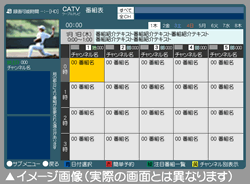
STEP 3
〔番組予約〕を選び、〔決定〕ボタンを押します。
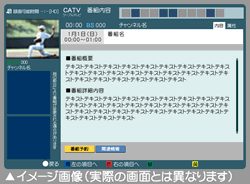
TZ-DCH820/TZ-DCH2810をご利用の場合
〔詳細予約〕を選び、〔決定〕ボタンを押します。
STEP 4
〔探して毎回〕を選び、〔決定〕ボタンを押します。
-
TZ-HDW610PW/TZ-LS300Pをご利用の場合
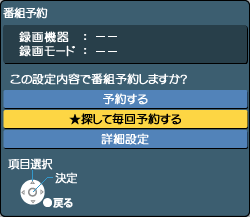
-
TZ-DCH820/TZ-DCH2810をご利用の場合
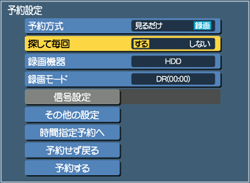
TZ-DCH2810をご利用の場合
内蔵ハードディスクを使う場合は、「録画機器」を〔HDD〕に設定してください。
STEP 5
〔はい〕もしくは〔予約する〕を選び、〔決定〕ボタンを押します。
-
TZ-HDW610PW/TZ-LS300Pをご利用の場合

-
TZ-DCH820/TZ-DCH2810をご利用の場合
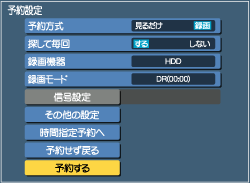
STEP 6
「予約完了画面」が表示されます。
-
TZ-HDW610PW/TZ-LS300Pをご利用の場合
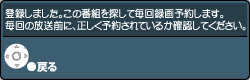
-
TZ-DCH820/TZ-DCH2810をご利用の場合
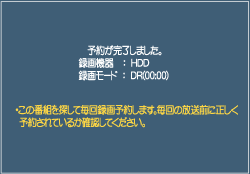
これで「探して毎回予約機能で予約をする」は完了です。
探して毎回予約一覧を確認する
STEP 1
リモコンの〔操作一覧〕ボタンを押します。
TZ-HDW610PWをご利用の場合
リモコンの〔予約一覧〕ボタンを押し、STEP4へ進みます。
STEP 2
〔番組を探す/予約する〕もしくは〔予約する〕を選び、〔決定〕ボタンを押します。
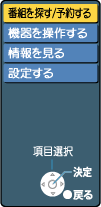
STEP 3
〔予約一覧〕を選び、〔決定〕ボタンを押します。
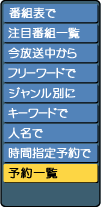
STEP 4
「予約一覧画面」で〔赤〕ボタンを押すと、探して毎回予約設定されている番組一覧が表示されます。
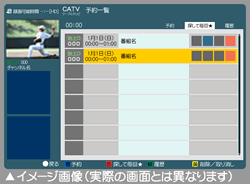
これで「探して毎回予約一覧の確認」は完了です。